苹果无线路由器如何设置详细步骤
时间:2024/10/13作者:未知来源:手揣网教程人气:
- 无线路由器是用于用户上网、带有无线覆盖功能的路由器。无线路由器可以看作是一个转发器,将家中墙上接出的宽带网络信号通过天线转发给附近的无线网络设备(笔记本电脑、支持wifi的手机、平板以及所有带有WIFI功能的设备)。
windows电脑如何设置苹果无线路由器
1;将网线与光猫与苹果无线路由器连接,如果是无线,请用笔记本搜索苹果无线名称连接。
2;为苹果无线路由器安装AirPort Utility;这是因为苹果路由器是不能使用IP地址登陆的,需要安装软件来设置。
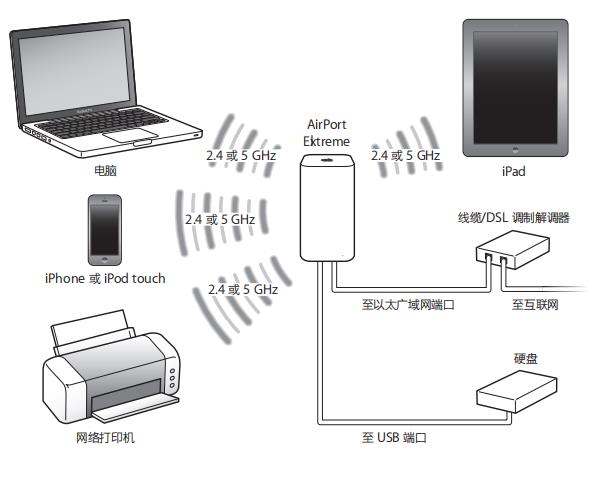
现在物理设置已经完成,您需要配置路由器。将AirPort Express随附的CD插入计算机或笔记本电脑中并进行安装。安装程序上的默认设置应该可以正常工作,因此您无需更改任何内容。
如果没有光盘,可以通过网址下载:http://support.apple.com/kb/dl1547;
下载后运行,AirPort Utility 5.6.1 for Windows;
一:安装步骤:
1,点击安装AirPort【下一步】,
2,阅读许可协议后,选择[我接受许可协议中的条款],然后单击[Next]继续。
3,点击【下一步】和【安装】开始安装。
4,继续使用默认安装目录,
5,完成安装,可以在开始菜单中找到Air PortUtility软件。
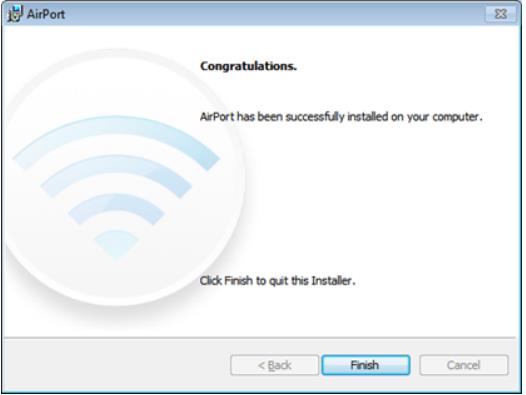
二:设置无线
打开软件Air PortUtility设置无线网络
确保你的上网设备连接了路由器,
1,启动Air PortUtility主菜单,会显示默认配置,点击继续/Continue
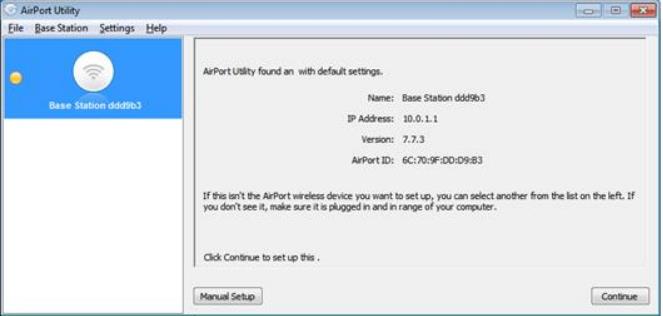
2,创建密码,重复输入密码,并点击继续/Continue
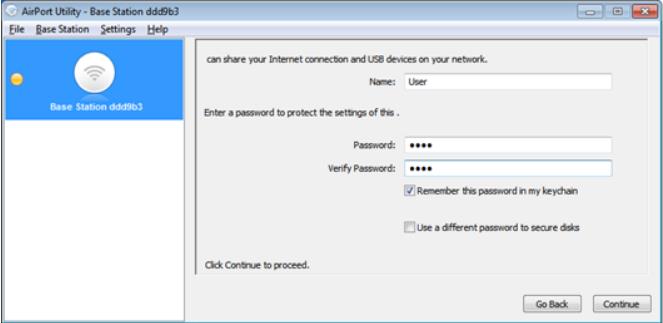
3,选择[我想创建一个新的无线网络],单击[继续/Continue]。
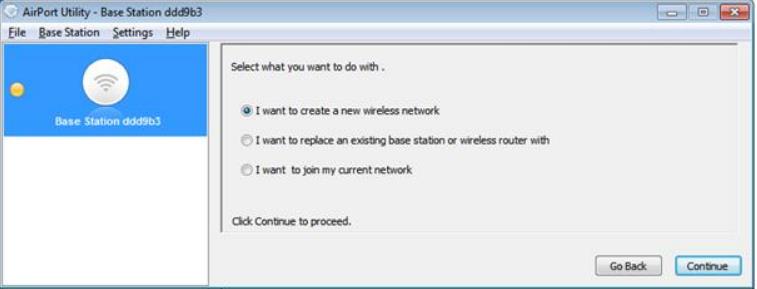
4,创建一个[无线网络名称],选择[WPA2个人]作为您的网络的安全级别,输入[无线密码]并[重复密码](无线密码必须在8到63个字符之间),单击[继续/Continue]
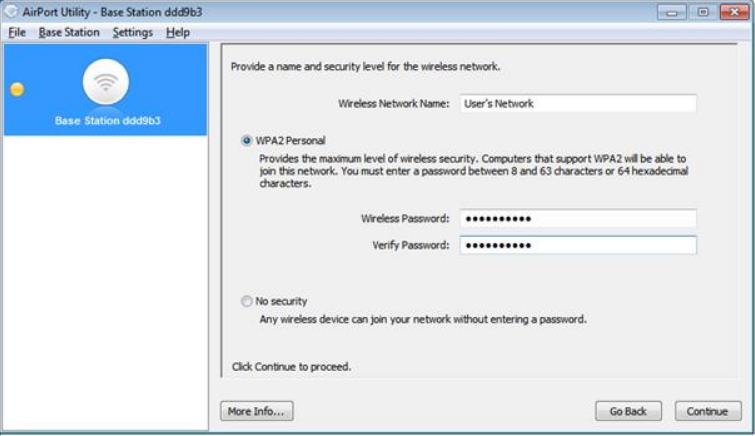
三:配置连接
1,选择[启用来宾网络],创建[来宾网络名称],选择[WPA2个人]作为安全级别,输入[来宾网络密码]并[重复密码](无线密码必须在8到63个字符之间),单击[继续]。
2,选择[使用DSL或DHCP连接到Internet],单击[继续/Continue]。
3,确认所有设置正确,然后单击[更新/Update]。
4,点击【继续/Continue】,等待设备重启。 这需要1-2分钟。
5,设备重新启动后,单击[退出/Quit]完成安装。
您现在可以访问设置的无线网络。
路由器不仅让你更稳定快速地连接无线网络,更可以让家中的智能设备连接在一起。
关键词:苹果无线路由器如何设置详细步骤